4 - DESSINER SOUS VIEW DRAW
Nous allons simuler un circuit comportant un transistor en commutation.
L'exemple ci-dessous à été réalisé
avec les librairies suivantes :
D :\\MAITRE\LIB\ANALOG\ANALOG
D :\\MAITRE\LIB\ANALOG\VSPICE\NPN
Pour charger ces librairies se reporter au paragraphe précèdent.
Le schéma s'appellera test.
Activer View Draw en cliquant sur le bouton suivant ![]() de la barre des tâches de WorkView Office.
de la barre des tâches de WorkView Office.
Lorsque l'on doit créer un schéma pour la première
fois, on clique dans File New dans le menu en haut.
Une fenêtre s'ouvre et propose la sélection Schématic.
Rajouter le Nom du schéma (ici ce sera test).
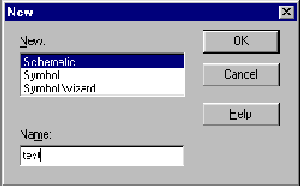
4.1 Introduire des composants
Il est nécessaire d'aller chercher tous les composants dont nous avons besoin.Pour cela il faut selectionner le bouton
On obtient la fenêtre de dialogue suivante :
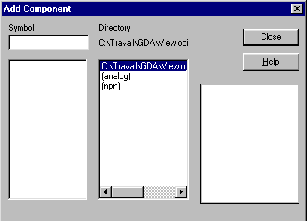
En cliquant sur un composant son symbole apparaît :
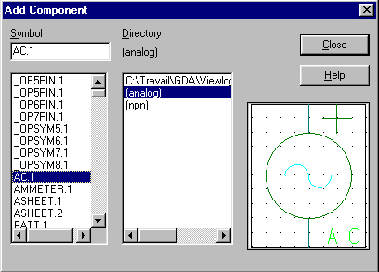
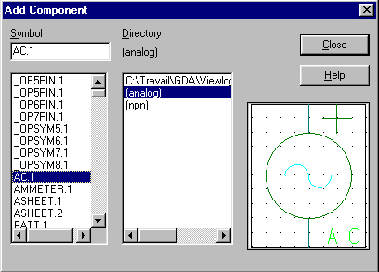
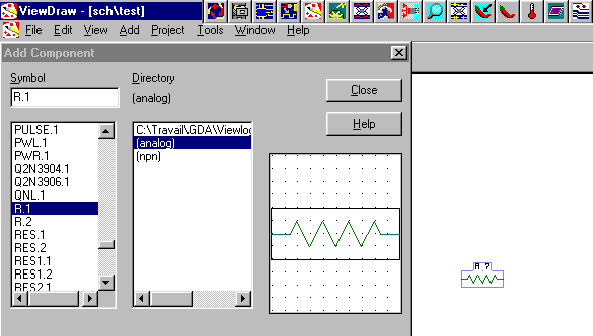
PWL (générateur de signaux quelconques), Probe (Instrument
de mesure Tension), Trans (outils de calcul temporel), Batt (Alimentation
continu).
Pour aller plus vite taper les premières lettres du nom du composant
à prendre dans la case SYMBOL.
Sur son schéma on doit disposer des éléments suivants :
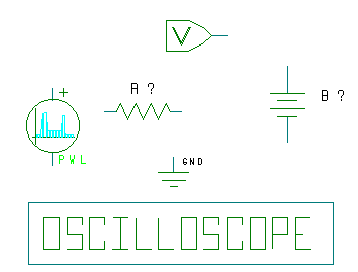
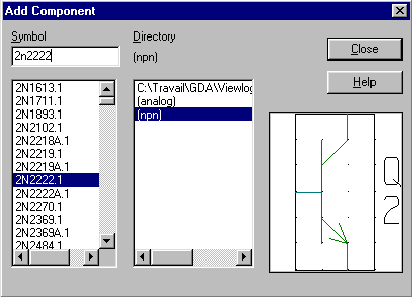
Pour fermer la fenêtre de dialogue cliquer sur close.
On alors tous les composants à sa disposition sur le dessin.
4.2 - Déplacer des composants
On déplace les composants sur la feuille pour faciliter les liaisons.Pour chaque sélection d'un objet on utilisera le sélecteur d'objet :
Cliquer sur le sélecteur d'objet.
Cliquer sur le composant à sélectionner.
Pour déplacer un composant cliquer sur le composant et sans lâcher l'oreille gauche tirer jusqu'à l'endroit voulu.
Déplacer tous les composants de manière à obtenir la disposition suivante :
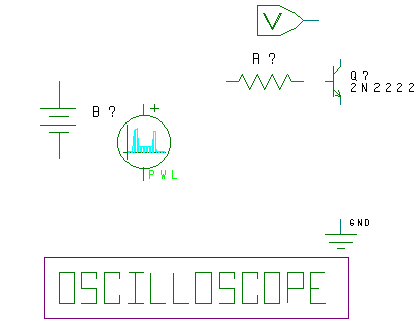
4.3 - Dupliquer un composant
Nous allons avoir besoin d'une deuxième probe et d'une deuxième résistance.Cliquer sur la résistance. Appuyer sur la touche Ctrl C (copier) puis Ctrl V (coller), cliquer à l'endroit où l'on veut mettre la résistance.
Une autre méthode plus rapide est de sélectionner la résistance, d'appuyer sur la touche Ctrl, de présenter la souris sur la sélection et l'on tire avec click gauche de la souris jusqu'à l'endroit voulu (duplication de la résistance).
4.4 - Tourner un composant
La deuxième résistance n'est pas dans le sens souhaité. Cliquer sur cette dernière et cliquer surDisposer les composants comme ci-dessous :
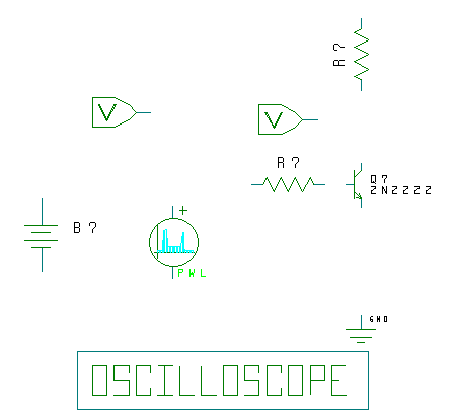
4.5 - Relier les composants
On doit effectuer les liaisons. Cliquer sur l'icône net :Présenter la souris devant l'une des broches d'un composant, cliquer, sans lâcher l'oreille gauche, aller jusqu'à la broche à relier, devant cette broche lâcher l'oreille. La liaison est effectuée. Lorsque les fils sont en l'air il y a un carré qui termine le fils. Lorsque trois fils sont connecter, nous voyons apparaître un point de jonction.
On s'efforcera d'obtenir le schéma suivant :
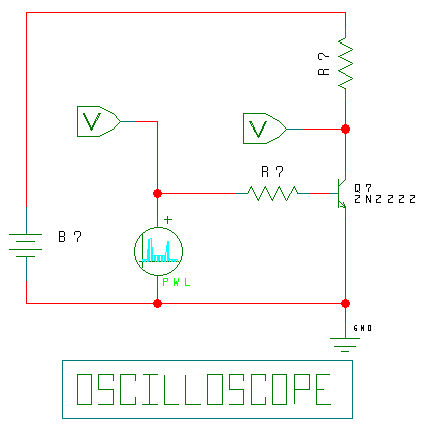
4.6 - Donner une référence et une valeur à un composant
4.6.1 - Donner une référence aux composants
Double cliquer sur le composant, par exemple, la résistance : sélectionner l'onglet Attribut. Sélectionner Refdes. Remplacer le point d'interrogation par B. Valider par SET.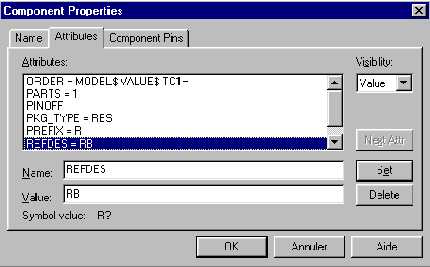
4.6.2 - Donner une valeur aux composants
Sans fermer la fenêtre on descend avec l'ascenseur.Sélectionner VALUE et donner la valeur 10K
Valider par SET.
On peut fermer la fenêtre par OK.
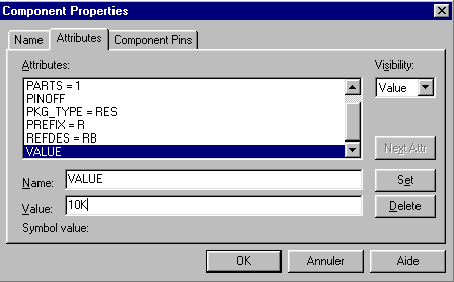
On souhaite donner à la batterie la tension de 12V.
On procède comme pour la résistance :
Double click sur la batterie, onglet Attributes, DC, remplir 12V, valider par SET et OK.
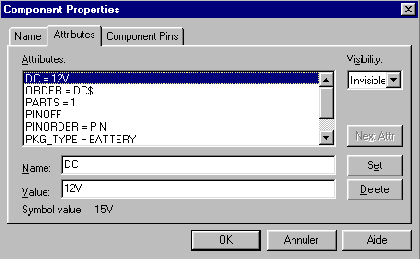
4.7 - Calibrer un générateur
On souhaite que le générateur PWL génère le signal suivant :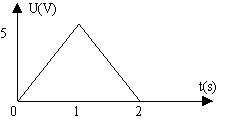
T1=0 V1=0
T2=1 V2=5
T3=2 V3=0
Les valeurs en T correspondent aux abscisses et les valeurs en V correspondent aux ordonnées. Le générateur générera des segments correspondant aux coordonnées.
On trouvera les attributs T et V dans attributes.
4.8 - Définir le temps de calcul
Il faut mentionner le temps de calcul de la simulation. Ici le temps de calcul ira de 0 à 2 secondes.Ce temps est spécifié dans Oscilloscope. Ouvrir la fenêtre des attributs et modifier le temps Tfinal à 2 secondes.
4.9 - Donner des noms aux signaux a visualiser
On peut donner des noms aux signaux à visualiser en double cliquant sur le fil reliant la probe.Dans la fenêtre remplir le nom du fil et valider par OK.
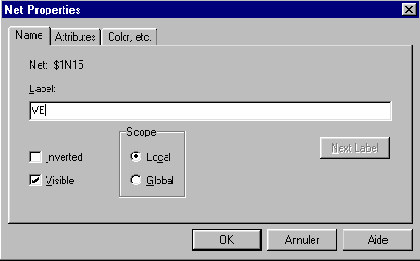
4.10 – Schéma final
Le schéma final est le suivant :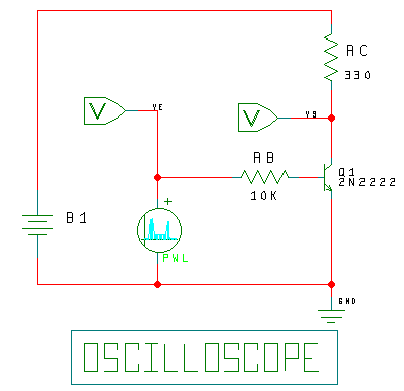
POUR TOUTE NOUVELLE MODIFICATION IL EST NECESSAIRE DE SAUVEGARDER LE FICHIER.
Le simulateur va chercher le schéma à simuler sur disque.
Afin que les nouvelles modifications soient prises en compte il faut toujours
sauvegarder.
Giampiero D'AQUINO
Enseignant en Génie Electronique - AVIGNON -